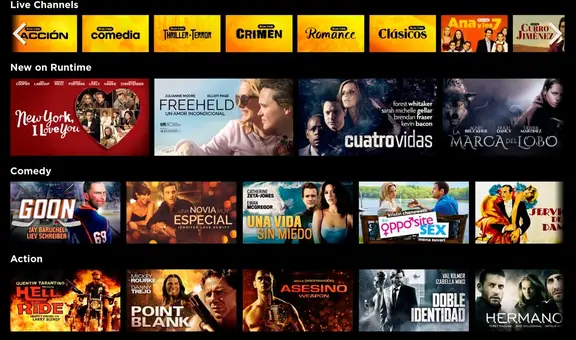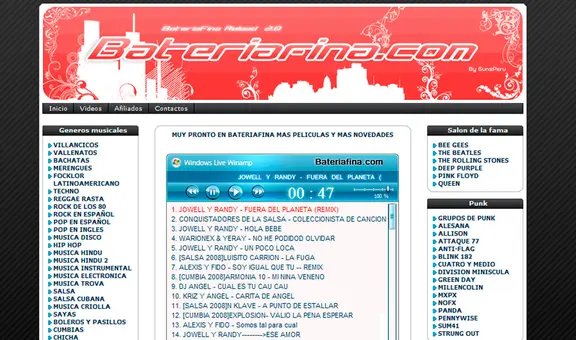WhatsApp: ¿cómo leer el mensaje que tu amigo borró sin instalar apps extrañas?
¿Te da curiosidad saber qué decía el mensaje que envió tu contacto y luego eliminó? Entonces debes aprender este truco de WhatsApp.
- ¿Qué fue lo más buscado en Google Perú en el 2025? Los temas de mayor interés entre los peruanos
- ¿Qué es WhatsApp Plus y por qué debes evitar instalarlo en tu smartphone?

Tanto en Android como en iOS, WhatsApp se ha convertido en la herramienta perfecta para comunicarte con las personas de tu entorno a través de mensajes de texto, audio o llamadas. Por ello, puede suceder que un contacto nos envía un mensaje y luego lo borra, dejándonos la intriga de saber lo que decía. Felizmente, existe método secreto que nos ayudará a averiguarlo sin tener que instalar aplicaciones de terceros. ¿Cómo funciona? Aquí te lo explicamos.
Para saber lo que decía un mensaje de WhatsApp que eliminó uno de nuestros contactos o alguien del grupo en donde somos miembros, la mayoría de usuarios recurría a aplicaciones de terceros. Sin embargo, este método puede resultar riesgoso, ya que estas apps suelen pedir demasiados permisos.
TE RECOMENDAMOS
TEMU VS. ALIEXPRESS: ¡AQUÍ ESTÁN LOS MEJORES PRECIOS! | TECHMOOD
Sin embargo, todos los usuarios de WhatsApp que tienen un teléfono Android pueden saber el contenido del mensaje borrado por su amigo a través de un método sencillo que no necesita de la ayuda de programas extraños.
¿Cómo leer un mensaje eliminado en WhatsApp?
Para averiguar lo que decía un mensaje eliminado de WhatsApp, en los móviles Android Samsung, LG y Motorola, los usuarios pueden acceder al historial de notificaciones. En este apartado se almacenan los mensajes recibidos en las últimas 24 horas, a pesar de haber sido borrados. Para este truco solo debes seguir estos pasos:
- Ingresa a los ajustes o configuración de tu teléfono
- Busca el apartado Notificaciones
- Da clic en Notificaciones > Ajustes avanzados > Historial de notificaciones
- En esta sección podrás ver todos los mensajes que recibiste en las últimas 24 horas.
- Selecciona el icono de WhatsApp para todos los mensajes que recibiste en la aplicación.
¿Qué pasa si mantenemos pulsado el ícono de WhatsApp?
Cuando pulsamos el ícono de WhatsApp por unos segundos, se mostrarán funciones adicionales, que son nativas de la propia plataforma de Mark Zuckerberg, es decir, ninguna otra app la tendrá.
Funciones secretas en Android
- Acceso directos a contactos: al mantener presionado el ícono de WhatsApp, se creará automáticamente enlaces a las tres conversaciones más recurrentes en tu cuenta. De esta forma, podrás acceder más rápido a aquellos chats que te interesan.
- Cámara de WhatsApp: acceso directo para ingresar a la cámara de WhatsApp, poder tomar una fotografía rápida y compartirla con cualquier contacto.
- Widgets de WhatsApp: luego de presionar el logo de WhatsApp, en la parte superior aparece un ícono de celular que nos permite acceder a los widgets de la aplicación.
- Eliminar WhatsApp: otra función oculta del ícono de WhatsApp es que también permite acceder a la información de la app para eliminarla o desinstalarla.

Los trucos del logo de WhatsApp se activan en iOS y Android. Foto: Genbeta
¿Cómo activar la verificación en 2 pasos en WhatsApp?
Para el método de la verificación en dos pasos de WhatsApp, no es necesario instalar ninguna aplicación de terceros, sino que es una funcionalidad nativa del servicio de mensajería que está presente en iOS y Android. Sigue estas instrucciones:
- Abre WhatsApp en tu teléfono
- Entra en Ajustes
- Dirígete a Cuenta > Verificación en dos pasos > Activar
- Elige un PIN de seis dígitos y confírmalo
- Brinda una dirección de correo electrónico o pulsa Omitir para saltar este paso
- Haz clic en el botón Siguiente para continuar
- Confirma la dirección de correo electrónico y presiona el botón Guardar u Okey.
- Tras este proceso, la verificación en dos pasos ya estará activada y tendrás que ingresar el código de seis dígitos para acceder a tu cuenta.
PUEDES VER: WhatsApp: ¿qué significa el círculo en forma de reloj qué aparece al lado de tu mensaje?
¿Cómo invitar participantes a un grupo de WhatsApp mediante enlace?
Si administras un grupo de WhatsApp, puedes invitar a más personas a unirse mediante un enlace de invitación. Para hacerlo, sigue estos pasos:
- Abre el chat grupal de WhatsApp y da clic en asunto del grupo.
- Toca en Enlace de invitación del grupo.
- Elige entre las opciones: Enviar enlace por WhatsApp, Copiar enlace, Compartir enlace por otra aplicación o Código QR.
- Si lo enviarás por WhatsApp, busca o selecciona los contactos y toca el ícono de enviar.
Cualquier usuario de WhatsApp puede unirse a un grupo si tiene acceso al enlace de invitación. Asimismo, el administrador puede restablecer el enlace en cualquier momento para invalidar el enlace anterior y crear uno nuevo.
WhatsApp: ¿cómo crear y descargar stickers animados?
Entonces, ¿cómo crear y descargar stickers animados para WhatsApp desde ya? Esta pregunta es muy anterior a las noticias de la actual versión beta y ya se ha resuelto con algunos métodos. Aquí te detallaremos el más práctico.
- Ingresa al sitio web de GIPHY stickers siguiendo este enlace.
- Busca un sticker animado en la pestaña Explore o en la pestaña Reactions
- Agrégalo a tus favoritos como acceso rápido, para así poder descargarlo y enviarlo no solo a WhatsApp, sino también por Facebook, Messenger, Instagram y hasta Twitter y Pinterest.
Por si no lo sabías, enviarás esta imagen encontrada como GIF, un formato que WhatsApp acepta y que muestra muy detalladamente en cualquier conversación. Esta función está disponible tanto en Android como iPhone.